Remplacement du serveur de contrôleur UCS C240 M4 - CPAR
Options de téléchargement
-
ePub (1.2 MB)
Consulter à l’aide de différentes applications sur iPhone, iPad, Android ou Windows Phone -
Mobi (Kindle) (620.1 KB)
Consulter sur un appareil Kindle ou à l’aide d’une application Kindle sur plusieurs appareils
Langage exempt de préjugés
Dans le cadre de la documentation associée à ce produit, nous nous efforçons d’utiliser un langage exempt de préjugés. Dans cet ensemble de documents, le langage exempt de discrimination renvoie à une langue qui exclut la discrimination en fonction de l’âge, des handicaps, du genre, de l’appartenance raciale de l’identité ethnique, de l’orientation sexuelle, de la situation socio-économique et de l’intersectionnalité. Des exceptions peuvent s’appliquer dans les documents si le langage est codé en dur dans les interfaces utilisateurs du produit logiciel, si le langage utilisé est basé sur la documentation RFP ou si le langage utilisé provient d’un produit tiers référencé. Découvrez comment Cisco utilise le langage inclusif.
À propos de cette traduction
Cisco a traduit ce document en traduction automatisée vérifiée par une personne dans le cadre d’un service mondial permettant à nos utilisateurs d’obtenir le contenu d’assistance dans leur propre langue. Il convient cependant de noter que même la meilleure traduction automatisée ne sera pas aussi précise que celle fournie par un traducteur professionnel.
Contenu
Introduction
Ce document décrit les étapes requises pour remplacer un serveur contrôleur défectueux dans une configuration Ultra-M.
Cette procédure s'applique à un environnement Openstack utilisant la version NEWTON où l'ESC (Elastic Services Controller) ne gère pas Cisco Prime Access Registrar (CPAR) et CPAR est installé directement sur la machine virtuelle déployée sur Openstack.
Informations générales
Ultra-M est une solution de coeur de réseau de paquets mobiles virtualisés prépackagée et validée conçue pour simplifier le déploiement des VNF. OpenStack est le gestionnaire d'infrastructure virtualisée (VIM) pour Ultra-M et comprend les types de noeuds suivants :
- Calcul
- Disque de stockage d'objets - Calcul (OSD - Calcul)
- Contrôleur
- Plate-forme OpenStack - Director (OSPD)
L'architecture de haut niveau d'Ultra-M et les composants concernés sont illustrés dans cette image :
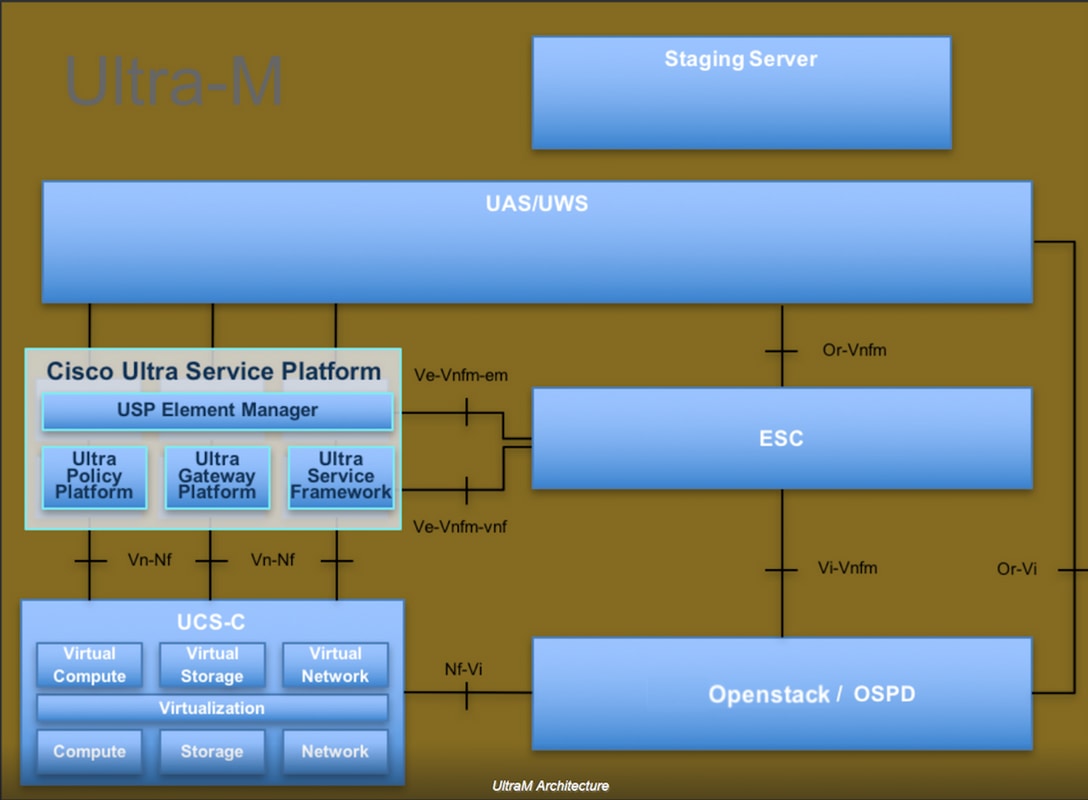
Ce document s'adresse au personnel de Cisco qui connaît la plate-forme Cisco Ultra-M et décrit en détail les étapes à suivre dans les systèmes d'exploitation OpenStack et Redhat.
Note: La version Ultra M 5.1.x est prise en compte afin de définir les procédures de ce document.
Abréviations
| MOP | Méthode de procédure |
| OSD | Disques de stockage d'objets |
| OSPD | Plate-forme OpenStack - Director |
| HDD | Disque dur |
| SSD | Disque dur SSD |
| VIM | Gestionnaire d'infrastructure virtuelle |
| VM | Machine virtuelle |
| EM | Gestionnaire d'éléments |
| UAS | Services d’automatisation ultra |
| UUID | Identificateur unique |
Flux de travail du MoP
Cette image montre le flux de travail de haut niveau de la procédure de remplacement.

Conditions préalables
Sauvegarde
En cas de récupération, Cisco recommande d'effectuer une sauvegarde de la base de données OSPD (DB) en procédant comme suit :
[root@director ~]# mysqldump --opt --all-databases > /root/undercloud-all-databases.sql
[root@director ~]# tar --xattrs -czf undercloud-backup-`date +%F`.tar.gz /root/undercloud-all-databases.sql
/etc/my.cnf.d/server.cnf /var/lib/glance/images /srv/node /home/stack
tar: Removing leading `/' from member names
Vérification de l'état préliminaire
Il est important de vérifier l'état actuel de l'environnement et des services OpenStack et de s'assurer qu'il est sain avant de procéder à la procédure de remplacement. Il peut aider à éviter des complications au moment du remplacement du contrôleur.
Étape 1. Vérifiez l'état d'OpenStack et la liste des noeuds :
[stack@director ~]$ source stackrc
[stack@director ~]$ openstack stack list --nested
[stack@director ~]$ ironic node-list
[stack@director ~]$ nova list
Étape 2. Vérifiez l'état de Pacemaker sur les contrôleurs :
Connectez-vous à l'un des contrôleurs actifs et vérifiez l'état du pacemaker. Tous les services doivent être exécutés sur les contrôleurs disponibles et arrêtés sur le contrôleur défaillant.
[stack@pod2-stack-controller-0 ~]# pcs status <snip> Online: [ pod2-stack-controller-0 pod2-stack-controller-1 ] Offline: [ pod2-stack-controller-2 ] Full list of resources: ip-11.120.0.109 (ocf::heartbeat:IPaddr2): Started pod2-stack-controller-0 ip-172.25.22.109 (ocf::heartbeat:IPaddr2): Started pod2-stack-controller-1 ip-192.200.0.107 (ocf::heartbeat:IPaddr2): Started pod2-stack-controller-0 Clone Set: haproxy-clone [haproxy] Started: [ pod2-stack-controller-0 pod2-stack-controller-1 ] Stopped: [ pod2-stack-controller-2 ] Master/Slave Set: galera-master [galera] Masters: [ pod2-stack-controller-0 pod2-stack-controller-1 ] Stopped: [ pod2-stack-controller-2 ] ip-11.120.0.110 (ocf::heartbeat:IPaddr2): Started pod2-stack-controller-0 ip-11.119.0.110 (ocf::heartbeat:IPaddr2): Started pod2-stack-controller-1 Clone Set: rabbitmq-clone [rabbitmq] Started: [ pod2-stack-controller-0 pod2-stack-controller-1 ] Stopped: [ pod2-stack-controller-2 ] Master/Slave Set: redis-master [redis] Masters: [ pod2-stack-controller-0 ] Slaves: [ pod2-stack-controller-1 ] Stopped: [ pod2-stack-controller-2 ] ip-11.118.0.104 (ocf::heartbeat:IPaddr2): Started pod2-stack-controller-1 openstack-cinder-volume (systemd:openstack-cinder-volume): Started pod2-stack-controller-0 my-ipmilan-for-controller-6 (stonith:fence_ipmilan): Started pod2-stack-controller-1 my-ipmilan-for-controller-4 (stonith:fence_ipmilan): Started pod2-stack-controller-0 my-ipmilan-for-controller-7 (stonith:fence_ipmilan): Started pod2-stack-controller-0 Failed Actions: Daemon Status: corosync: active/enabled pacemaker: active/enabled pcsd: active/enabled
Dans cet exemple, Controller-2 est hors connexion. Il est donc remplacé. Les contrôleurs 0 et 1 sont opérationnels et exécutent les services de cluster.
Étape 3. Vérifiez l'état MariaDB dans les contrôleurs actifs :
[stack@director] nova list | grep control
| b896c73f-d2c8-439c-bc02-7b0a2526dd70 | pod2-stack-controller-0 | ACTIVE | - | Running | ctlplane=192.200.0.113 |
| 2519ce67-d836-4e5f-a672-1a915df75c7c | pod2-stack-controller-1 | ACTIVE | - | Running | ctlplane=192.200.0.105 |
[stack@director ~]$ for i in 192.200.0.113 192.200.0.105 ; do echo "*** $i ***" ; ssh heat-admin@$i "sudo mysql --exec=\"SHOW STATUS LIKE 'wsrep_local_state_comment'\" ; sudo mysql --exec=\"SHOW STATUS LIKE 'wsrep_cluster_size'\""; done
*** 192.200.0.113 ***
Variable_nameValue
wsrep_local_state_comment Synced
Variable_nameValue
wsrep_cluster_size 2
*** 192.200.0.105 ***
Variable_nameValue
wsrep_local_state_comment Synced
Variable_nameValue
wsrep_cluster_size 2
Vérifiez que ces lignes sont présentes pour chaque contrôleur actif :
wsrep_local_state_comment : Synchronisé
wsrep_cluster_size : 2
Steo 4. Vérifiez l'état Rabbitmq dans les contrôleurs actifs. Le contrôleur défaillant ne doit pas apparaître dans la liste des noeuds qui s'exécutent.
[heat-admin@pod2-stack-controller-0 ~] sudo rabbitmqctl cluster_status
Cluster status of node 'rabbit@pod2-stack-controller-0' ...
[{nodes,[{disc,['rabbit@pod2-stack-controller-0','rabbit@pod2-stack-controller-1',
'rabbit@pod2stack-controller-2']}]},
{running_nodes,['rabbit@pod2-stack-controller-1',
'rabbit@pod2-stack-controller-0']},
{cluster_name,<<"rabbit@pod2-stack-controller-2.localdomain">>},
{partitions,[]},
{alarms,[{'rabbit@pod2-stack-controller-1',[]},
{'rabbit@pod2-stack-controller-0',[]}]}]
[heat-admin@pod2-stack-controller-1 ~] sudo rabbitmqctl cluster_status
Cluster status of node 'rabbit@pod2-stack-controller-1' ...
[{nodes,[{disc,['rabbit@pod2-stack-controller-0','rabbit@pod2-stack-controller-1',
'rabbit@pod2-stack-controller-2']}]},
{running_nodes,['rabbit@pod2-stack-controller-0',
'rabbit@pod2-stack-controller-1']},
{cluster_name,<<"rabbit@pod2-stack-controller-2.localdomain">>},
{partitions,[]},
{alarms,[{'rabbit@pod2-stack-controller-0',[]},
{'rabbit@pod2-stack-controller-1',[]}]}]
Étape 5. Vérifiez si tous les services sous-cloud sont en état de chargement, d'activité et d'exécution à partir du noeud OSP-D.
[stack@director ~]$ systemctl list-units "openstack*" "neutron*" "openvswitch*"
UNIT LOAD ACTIVE SUB DESCRIPTION
neutron-dhcp-agent.service loaded active running OpenStack Neutron DHCP Agent
neutron-openvswitch-agent.service loaded active running OpenStack Neutron Open vSwitch Agent
neutron-ovs-cleanup.service loaded active exited OpenStack Neutron Open vSwitch Cleanup Utility
neutron-server.service loaded active running OpenStack Neutron Server
openstack-aodh-evaluator.service loaded active running OpenStack Alarm evaluator service
openstack-aodh-listener.service loaded active running OpenStack Alarm listener service
openstack-aodh-notifier.service loaded active running OpenStack Alarm notifier service
openstack-ceilometer-central.service loaded active running OpenStack ceilometer central agent
openstack-ceilometer-collector.service loaded active running OpenStack ceilometer collection service
openstack-ceilometer-notification.service loaded active running OpenStack ceilometer notification agent
openstack-glance-api.service loaded active running OpenStack Image Service (code-named Glance) API server
openstack-glance-registry.service loaded active running OpenStack Image Service (code-named Glance) Registry server
openstack-heat-api-cfn.service loaded active running Openstack Heat CFN-compatible API Service
openstack-heat-api.service loaded active running OpenStack Heat API Service
openstack-heat-engine.service loaded active running Openstack Heat Engine Service
openstack-ironic-api.service loaded active running OpenStack Ironic API service
openstack-ironic-conductor.service loaded active running OpenStack Ironic Conductor service
openstack-ironic-inspector-dnsmasq.service loaded active running PXE boot dnsmasq service for Ironic Inspector
openstack-ironic-inspector.service loaded active running Hardware introspection service for OpenStack Ironic
openstack-mistral-api.service loaded active running Mistral API Server
openstack-mistral-engine.service loaded active running Mistral Engine Server
openstack-mistral-executor.service loaded active running Mistral Executor Server
openstack-nova-api.service loaded active running OpenStack Nova API Server
openstack-nova-cert.service loaded active running OpenStack Nova Cert Server
openstack-nova-compute.service loaded active running OpenStack Nova Compute Server
openstack-nova-conductor.service loaded active running OpenStack Nova Conductor Server
openstack-nova-scheduler.service loaded active running OpenStack Nova Scheduler Server
openstack-swift-account-reaper.service loaded active running OpenStack Object Storage (swift) - Account Reaper
openstack-swift-account.service loaded active running OpenStack Object Storage (swift) - Account Server
openstack-swift-container-updater.service loaded active running OpenStack Object Storage (swift) - Container Updater
openstack-swift-container.service loaded active running OpenStack Object Storage (swift) - Container Server
openstack-swift-object-updater.service loaded active running OpenStack Object Storage (swift) - Object Updater
openstack-swift-object.service loaded active running OpenStack Object Storage (swift) - Object Server
openstack-swift-proxy.service loaded active running OpenStack Object Storage (swift) - Proxy Server
openstack-zaqar.service loaded active running OpenStack Message Queuing Service (code-named Zaqar) Server
openstack-zaqar@1.service loaded active running OpenStack Message Queuing Service (code-named Zaqar) Server Instance 1
openvswitch.service loaded active exited Open vSwitch
LOAD = Reflects whether the unit definition was properly loaded.
ACTIVE = The high-level unit activation state, i.e. generalization of SUB.
SUB = The low-level unit activation state, values depend on unit type.
37 loaded units listed. Pass --all to see loaded but inactive units, too.
To show all installed unit files use 'systemctl list-unit-files'.
Désactiver la clôture dans le cluster de contrôleurs
[root@pod2-stack-controller-0 ~]# sudo pcs property set stonith-enabled=false
[root@pod2-stack-controller-0 ~]# pcs property show
Cluster Properties:
cluster-infrastructure: corosync
cluster-name: tripleo_cluster
dc-version: 1.1.15-11.el7_3.4-e174ec8
have-watchdog: false
maintenance-mode: false
redis_REPL_INFO: pod2-stack-controller-2
stonith-enabled: false
Node Attributes:
pod2-stack-controller-0: rmq-node-attr-last-known-rabbitmq=rabbit@pod2-stack-controller-0
pod2-stack-controller-1: rmq-node-attr-last-known-rabbitmq=rabbit@pod2-stack-controller-1
pod2-stack-controller-2: rmq-node-attr-last-known-rabbitmq=rabbit@pod2-stack-controller-2
Installer le nouveau noeud de contrôleur
Les étapes permettant d'installer un nouveau serveur UCS C240 M4 et les étapes de configuration initiale peuvent être référencées à l'adresse suivante : Guide d'installation et de maintenance du serveur Cisco UCS C240 M4
Étape 1. Connectez-vous au serveur à l'aide de l'adresse IP CIMC.
Étape 2. Effectuez une mise à niveau du BIOS si le micrologiciel n'est pas conforme à la version recommandée précédemment utilisée. Les étapes de mise à niveau du BIOS sont indiquées ici : Guide de mise à niveau du BIOS du serveur rack Cisco UCS série C
Étape 3. Afin de vérifier l'état des lecteurs physiques, qui est Non configuré correct, accédez à Stockage > Contrôleur RAID modulaire SAS Cisco 12G (SLOT-HBA) > Informations sur le lecteur physique, comme illustré dans l'image.

Étape 4. Afin de créer un lecteur virtuel à partir des lecteurs physiques avec RAID de niveau 1, accédez à Stockage > Contrôleur RAID modulaire SAS (SLOT-HBA) Cisco 12G > Informations sur le contrôleur > Créer un lecteur virtuel à partir des lecteurs physiques inutilisés.

- Sélectionnez VD et configureSet en tant que lecteur de démarrage :
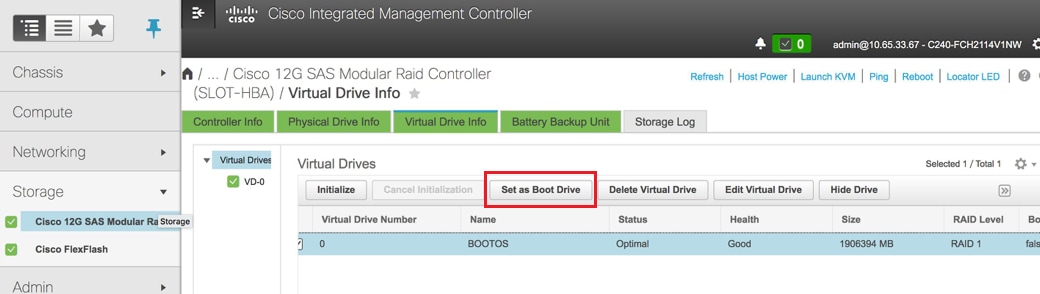
Étape 5. Afin d'activer IPMI sur LAN, accédez à Admin > Communication Services > Communication Services.

Étape 6. Afin de désactiver l'hyperthreading, accédez à Compute > BIOS > Configure BIOS > Advanced > Processor Configuration.

Note: L'image ci-dessous et les étapes de configuration mentionnées dans cette section se rapportent à la version 3.0(3e) du microprogramme et il peut y avoir de légères variations si vous travaillez sur d'autres versions.
Remplacement de noeud de contrôleur dans le nuage
Cette section décrit les étapes requises pour remplacer le contrôleur défectueux par le nouveau dans le nuage de dessus. Pour cela, le fichier de déploiement.shscript utilisé pour mettre en place la pile serait réutilisé. Au moment du déploiement, dans la phase de post-déploiement des noeuds de contrôleur, la mise à jour échouerait en raison de certaines limitations dans les modules de marionnettes. Une intervention manuelle est requise avant de redémarrer le script de déploiement.
Préparation de la suppression du noeud de contrôleur défaillant
Étape 1. Identifiez l'index du contrôleur défaillant. L'index est le suffixe numérique sur le nom du contrôleur dans la sortie de la liste des serveurs OpenStack. Dans cet exemple, l'index est 2 :
[stack@director ~]$ nova list | grep controller
| b896c73f-d2c8-439c-bc02-7b0a2526dd70 | pod2-stack-controller-0 | ACTIVE | - | Running | ctlplane=192.200.0.113 |
| 2519ce67-d836-4e5f-a672-1a915df75c7c | pod2-stack-controller-1 | ACTIVE | - | Running | ctlplane=192.200.0.105 |
| e19b9625-5635-4a52-a369-44310f3e6a21 | pod2-stack-controller-2 | ACTIVE | - | Running | ctlplane=192.200.0.120 |
Étape 2. Créez un fichier Yaml~templates/remove-controller.yamlqui définirait le noeud à supprimer. Utilisez l'index trouvé à l'étape précédente pour l'entrée de la liste des ressources :
[stack@director ~]$ cat templates/remove-controller.yaml
parameters:
ControllerRemovalPolicies:
[{'resource_list': [‘2’]}]
parameter_defaults:
CorosyncSettleTries: 5
Étape 3. Faites une copie du script de déploiement qui est utilisé afin d'installer le surcloud et insérez une ligne afin d'inclure theremove-controller.yamlfile créé précédemment :
[stack@director ~]$ cp deploy.sh deploy-removeController.sh
[stack@director ~]$ cat deploy-removeController.sh
time openstack overcloud deploy --templates \
-r ~/custom-templates/custom-roles.yaml \
-e /home/stack/templates/remove-controller.yaml \
-e /usr/share/openstack-tripleo-heat-templates/environments/puppet-pacemaker.yaml \
-e /usr/share/openstack-tripleo-heat-templates/environments/network-isolation.yaml \
-e /usr/share/openstack-tripleo-heat-templates/environments/storage-environment.yaml \
-e /usr/share/openstack-tripleo-heat-templates/environments/neutron-sriov.yaml \
-e ~/custom-templates/network.yaml \
-e ~/custom-templates/ceph.yaml \
-e ~/custom-templates/compute.yaml \
-e ~/custom-templates/layout-removeController.yaml \
-e ~/custom-templates/rabbitmq.yaml \
--stack pod2-stack \
--debug \
--log-file overcloudDeploy_$(date +%m_%d_%y__%H_%M_%S).log \
--neutron-flat-networks phys_pcie1_0,phys_pcie1_1,phys_pcie4_0,phys_pcie4_1 \
--neutron-network-vlan-ranges datacentre:101:200 \
--neutron-disable-tunneling \
--verbose --timeout 180
Étape 4. Identifiez l'ID du contrôleur à remplacer à l'aide des commandes mentionnées ici et passez en mode maintenance :
[stack@director ~]$ nova list | grep controller
| b896c73f-d2c8-439c-bc02-7b0a2526dd70 | pod2-stack-controller-0 | ACTIVE | - | Running | ctlplane=192.200.0.113 |
| 2519ce67-d836-4e5f-a672-1a915df75c7c | pod2-stack-controller-1 | ACTIVE | - | Running | ctlplane=192.200.0.105 |
| e19b9625-5635-4a52-a369-44310f3e6a21 | pod2-stack-controller-2 | ACTIVE | - | Running | ctlplane=192.200.0.120 |
[stack@director ~]$ openstack baremetal node list | grep e19b9625-5635-4a52-a369-44310f3e6a21
| e7c32170-c7d1-4023-b356-e98564a9b85b | None | e19b9625-5635-4a52-a369-44310f3e6a21 | power off | active | False |
[stack@b10-ospd ~]$ openstack baremetal node maintenance set e7c32170-c7d1-4023-b356-e98564a9b85b
[stack@director~]$ openstack baremetal node list | grep True
| e7c32170-c7d1-4023-b356-e98564a9b85b | None | e19b9625-5635-a369-44310f3e6a21 | power off | active | True |
Étape 5. Afin de s'assurer que la base de données s'exécute au moment de la procédure de remplacement, supprimez Galera du contrôle Pacemaker et exécutez cette commande sur l'un des contrôleurs actifs :
[root@pod2-stack-controller-0 ~]# sudo pcs resource unmanage galera
[root@pod2-stack-controller-0 ~]# sudo pcs status Cluster name: tripleo_cluster Stack: corosync Current DC: pod2-stack-controller-0 (version 1.1.15-11.el7_3.4-e174ec8) - partition with quorum Last updated: Thu Nov 16 16:51:18 2017 Last change: Thu Nov 16 16:51:12 2017 by root via crm_resource on pod2-stack-controller-0 3 nodes and 22 resources configured Online: [ pod2-stack-controller-0 pod2-stack-controller-1 ] OFFLINE: [ pod2-stack-controller-2 ] Full list of resources: ip-11.120.0.109 (ocf::heartbeat:IPaddr2): Started pod2-stack-controller-0 ip-172.25.22.109 (ocf::heartbeat:IPaddr2): Started pod2-stack-controller-1 ip-192.200.0.107 (ocf::heartbeat:IPaddr2): Started pod2-stack-controller-0 Clone Set: haproxy-clone [haproxy] Started: [ pod2-stack-controller-0 pod2-stack-controller-1 ] Stopped: [ pod2-stack-controller-2 ] Master/Slave Set: galera-master [galera] (unmanaged) galera (ocf::heartbeat:galera): Master pod2-stack-controller-0 (unmanaged) galera (ocf::heartbeat:galera): Master pod2-stack-controller-1 (unmanaged) Stopped: [ pod2-stack-controller-2 ] ip-11.120.0.110 (ocf::heartbeat:IPaddr2): Started pod2-stack-controller-0 ip-11.119.0.110 (ocf::heartbeat:IPaddr2): Started pod2-stack-controller-1 <snip>
Préparation de l'ajout d'un nouveau noeud de contrôleur
Étape 1. Créez acontrollerRMA.jsonfile avec uniquement les nouveaux détails du contrôleur. Vérifiez que le numéro d'index du nouveau contrôleur n'a pas été utilisé auparavant. Généralement, passez au numéro de contrôleur le plus élevé suivant.
Exemple : Le plus haut précédent était Controller-2, donc créez Controller-3.
Note: Tenez compte du format json.
[stack@director ~]$ cat controllerRMA.json
{
"nodes": [
{
"mac": [
<MAC_ADDRESS>
],
"capabilities": "node:controller-3,boot_option:local",
"cpu": "24",
"memory": "256000",
"disk": "3000",
"arch": "x86_64",
"pm_type": "pxe_ipmitool",
"pm_user": "admin",
"pm_password": "<PASSWORD>",
"pm_addr": "<CIMC_IP>"
}
]
}
Étape 2. Importez le nouveau noeud à l'aide du fichier json créé à l'étape précédente :
[stack@director ~]$ openstack baremetal import --json controllerRMA.json
Started Mistral Workflow. Execution ID: 67989c8b-1225-48fe-ba52-3a45f366e7a0
Successfully registered node UUID 048ccb59-89df-4f40-82f5-3d90d37ac7dd
Started Mistral Workflow. Execution ID: c6711b5f-fa97-4c86-8de5-b6bc7013b398
Successfully set all nodes to available.
[stack@director ~]$ openstack baremetal node list | grep available
| 048ccb59-89df-4f40-82f5-3d90d37ac7dd | None | None | power off | available | False
Étape 3. Définissez le noeud à gérer :
[stack@director ~]$ openstack baremetal node manage 048ccb59-89df-4f40-82f5-3d90d37ac7dd
[stack@director ~]$ openstack baremetal node list | grep off
| 048ccb59-89df-4f40-82f5-3d90d37ac7dd | None | None | power off | manageable | False |
Étape 4. Exécuter l'introspection :
[stack@director ~]$ openstack overcloud node introspect 048ccb59-89df-4f40-82f5-3d90d37ac7dd --provide
Started Mistral Workflow. Execution ID: f73fb275-c90e-45cc-952b-bfc25b9b5727
Waiting for introspection to finish...
Successfully introspected all nodes.
Introspection completed.
Started Mistral Workflow. Execution ID: a892b456-eb15-4c06-b37e-5bc3f6c37c65
Successfully set all nodes to available
[stack@director ~]$ openstack baremetal node list | grep available
| 048ccb59-89df-4f40-82f5-3d90d37ac7dd | None | None | power off | available | False |
Étape 5. Marquer le noeud disponible avec les nouvelles propriétés du contrôleur Assurez-vous d'utiliser l'ID de contrôleur désigné pour le nouveau contrôleur, comme utilisé dans le contrôleurRMA.jsonfile :
[stack@director ~]$ openstack baremetal node set --property capabilities='node:controller-3,profile:control,boot_option:local' 048ccb59-89df-4f40-82f5-3d90d37ac7dd
Étape 6. Dans le script de déploiement, il y a un modèle personnalisé appelé disposition.yaml qui, entre autres, spécifie quelles adresses IP sont attribuées aux contrôleurs pour les différentes interfaces. Sur une nouvelle pile, trois adresses sont définies pour Controller-0, Controller-1 et Controller-2. Lorsque vous ajoutez un nouveau contrôleur, assurez-vous d'ajouter une adresse IP suivante dans l'ordre pour chaque sous-réseau :
ControllerIPs:
internal_api:
- 11.120.0.10
- 11.120.0.11
- 11.120.0.12
- 11.120.0.13
tenant:
- 11.117.0.10
- 11.117.0.11
- 11.117.0.12
- 11.117.0.13
storage:
- 11.118.0.10
- 11.118.0.11
- 11.118.0.12
- 11.118.0.13
storage_mgmt:
- 11.119.0.10
- 11.119.0.11
- 11.119.0.12
- 11.119.0.13
Étape 7. Exécutez maintenant le fichier Deployment-removecontroller.shthat a été créé précédemment afin de supprimer l'ancien noeud et d'ajouter le nouveau noeud.
Note: Cette étape devrait échouer dans ControllerNodesDeployment_Step1. À ce stade, une intervention manuelle est nécessaire.
[stack@b10-ospd ~]$ ./deploy-addController.sh
START with options: [u'overcloud', u'deploy', u'--templates', u'-r', u'/home/stack/custom-templates/custom-roles.yaml', u'-e', u'/usr/share/openstack-tripleo-heat-templates/environments/puppet-pacemaker.yaml', u'-e', u'/usr/share/openstack-tripleo-heat-templates/environments/network-isolation.yaml', u'-e', u'/usr/share/openstack-tripleo-heat-templates/environments/storage-environment.yaml', u'-e', u'/usr/share/openstack-tripleo-heat-templates/environments/neutron-sriov.yaml', u'-e', u'/home/stack/custom-templates/network.yaml', u'-e', u'/home/stack/custom-templates/ceph.yaml', u'-e', u'/home/stack/custom-templates/compute.yaml', u'-e', u'/home/stack/custom-templates/layout-removeController.yaml', u'-e', u'/home/stack/custom-templates/rabbitmq.yaml', u'--stack', u'newtonoc', u'--debug', u'--log-file', u'overcloudDeploy_11_15_17__07_46_35.log', u'--neutron-flat-networks', u'phys_pcie1_0,phys_pcie1_1,phys_pcie4_0,phys_pcie4_1', u'--neutron-network-vlan-ranges', u'datacentre:101:200', u'--neutron-disable-tunneling', u'--verbose', u'--timeout', u'180']
:
DeploymentError: Heat Stack update failed
END return value: 1
real 42m1.525s
user 0m3.043s
sys 0m0.614s
La progression/l'état du déploiement peut être surveillée à l'aide des commandes suivantes :
[stack@director~]$ openstack stack list --nested | grep -iv complete
+--------------------------------------+-------------------------------------------------------------------------------------------------------------------------------------------------------------------------+-----------------+----------------------+----------------------+--------------------------------------+
| ID | Stack Name | Stack Status | Creation Time | Updated Time | Parent |
+--------------------------------------+-------------------------------------------------------------------------------------------------------------------------------------------------------------------------+-----------------+----------------------+----------------------+--------------------------------------+
| c1e338f2-877e-4817-93b4-9a3f0c0b3d37 | pod2-stack-AllNodesDeploySteps-5psegydpwxij-ComputeDeployment_Step1-swnuzjixac43 | UPDATE_FAILED | 2017-10-08T14:06:07Z | 2017-11-16T18:09:43Z | e90f00ef-2499-4ec3-90b4-d7def6e97c47 |
| 1db4fef4-45d3-4125-bd96-2cc3297a69ff | pod2-stack-AllNodesDeploySteps-5psegydpwxij-ControllerDeployment_Step1-hmn3hpruubcn | UPDATE_FAILED | 2017-10-08T14:03:05Z | 2017-11-16T18:12:12Z | e90f00ef-2499-4ec3-90b4-d7def6e97c47 |
| e90f00ef-2499-4ec3-90b4-d7def6e97c47 | pod2-stack-AllNodesDeploySteps-5psegydpwxij | UPDATE_FAILED | 2017-10-08T13:59:25Z | 2017-11-16T18:09:25Z | 6c4b604a-55a4-4a19-9141-28c844816c0d |
| 6c4b604a-55a4-4a19-9141-28c844816c0d | pod2-stack | UPDATE_FAILED | 2017-10-08T12:37:11Z | 2017-11-16T17:35:35Z | None |
+--------------------------------------+-------------------------------------------------------------------------------------------------------------------------------------------------------------------------+-----------------+----------------------+----------------------+--------------------------------------+
Intervention manuelle
Étape 1. Sur le serveur OSP-D, exécutez la commande OpenStack server list afin de répertorier les contrôleurs disponibles. Le nouveau contrôleur ajouté doit apparaître dans la liste :
[stack@director ~]$ openstack server list | grep controller-3
| 3e6c3db8-ba24-48d9-b0e8-1e8a2eb8b5ff | pod2-stack-controller-3 | ACTIVE | ctlplane=192.200.0.103 | overcloud-full |
Étape 2. Connectez-vous à l'un des contrôleurs actifs (et non au contrôleur récemment ajouté) et consultez le fichier /etc/corosync/corosycn.conf. Recherchez l'odelistère qui attribue un anodeidat à chaque contrôleur. Recherchez l'entrée du noeud ayant échoué et notez son ID :
[root@pod2-stack-controller-0 ~]# cat /etc/corosync/corosync.conf
totem {
version: 2
secauth: off
cluster_name: tripleo_cluster
transport: udpu
token: 10000
}
nodelist {
node {
ring0_addr: pod2-stack-controller-0
nodeid: 5
}
node {
ring0_addr: pod2-stack-controller-1
nodeid: 7
}
node {
ring0_addr: pod2-stack-controller-2
nodeid: 8
}
}
Étape 3. Connectez-vous à chacun des contrôleurs actifs. Supprimez le noeud défaillant et redémarrez le service. Dans ce cas, removepod2-stack-controller-2. N'effectuez pas cette action sur le contrôleur nouvellement ajouté :
[root@pod2-stack-controller-0 ~]# sudo pcs cluster localnode remove pod2-stack-controller-2
pod2-stack-controller-2: successfully removed!
[root@pod2-stack-controller-0 ~]# sudo pcs cluster reload corosync
Corosync reloaded
[root@pod2-stack-controller-1 ~]# sudo pcs cluster localnode remove pod2-stack-controller-2
pod2-stack-controller-2: successfully removed!
[root@pod2-stack-controller-1 ~]# sudo pcs cluster reload corosync
Corosync reloaded
Étape 4. Exécutez cette commande à partir de l'un des contrôleurs actifs afin de supprimer le noeud défaillant du cluster :
[root@pod2-stack-controller-0 ~]# sudo crm_node -R pod2-stack-controller-2 --force
Étape 5. Exécutez cette commande à partir de l'un des contrôleurs actifs afin de supprimer le noeud défaillant de therabbitmqcluster :
[root@pod2-stack-controller-0 ~]# sudo rabbitmqctl forget_cluster_node rabbit@pod2-stack-controller-2
Removing node 'rabbit@newtonoc-controller-2' from cluster ...
Étape 6. Supprimer le noeud ayant échoué de la base de données MongoDB. Pour ce faire, vous devez trouver le noeud Mongo actif. Usenetstatto rechercher l’adresse IP de l’hôte :
[root@pod2-stack-controller-0 ~]# sudo netstat -tulnp | grep 27017
tcp 0 0 11.120.0.10:27017 0.0.0.0:* LISTEN 219577/mongod
Étape 7. Connectez-vous au noeud et vérifiez s'il s'agit du maître à l'aide de l'adresse IP et du numéro de port de la commande précédente :
[heat-admin@pod2-stack-controller-0 ~]$ echo "db.isMaster()" | mongo --host 11.120.0.10:27017
MongoDB shell version: 2.6.11
connecting to: 11.120.0.10:27017/test
{
"setName" : "tripleo",
"setVersion" : 9,
"ismaster" : true,
"secondary" : false,
"hosts" : [
"11.120.0.10:27017",
"11.120.0.12:27017",
"11.120.0.11:27017"
],
"primary" : "11.120.0.10:27017",
"me" : "11.120.0.10:27017",
"electionId" : ObjectId("5a0d2661218cb0238b582fb1"),
"maxBsonObjectSize" : 16777216,
"maxMessageSizeBytes" : 48000000,
"maxWriteBatchSize" : 1000,
"localTime" : ISODate("2017-11-16T18:36:34.473Z"),
"maxWireVersion" : 2,
"minWireVersion" : 0,
"ok" : 1
}
Si le noeud n'est pas le maître, connectez-vous à l'autre contrôleur actif et exécutez la même étape.
Étape 1. À partir du maître, listez les noeuds disponibles à l'aide de la commande thers.status(). Recherchez l'ancien noeud ou le noeud qui ne répond pas et identifiez le nom du noeud mongo.
[root@pod2-stack-controller-0 ~]# mongo --host 11.120.0.10
MongoDB shell version: 2.6.11
connecting to: 11.120.0.10:27017/test
<snip>
tripleo:PRIMARY> rs.status()
{
"set" : "tripleo",
"date" : ISODate("2017-11-14T13:27:14Z"),
"myState" : 1,
"members" : [
{
"_id" : 0,
"name" : "11.120.0.10:27017",
"health" : 1,
"state" : 1,
"stateStr" : "PRIMARY",
"uptime" : 418347,
"optime" : Timestamp(1510666033, 1),
"optimeDate" : ISODate("2017-11-14T13:27:13Z"),
"electionTime" : Timestamp(1510247693, 1),
"electionDate" : ISODate("2017-11-09T17:14:53Z"),
"self" : true
},
{
"_id" : 2,
"name" : "11.120.0.12:27017",
"health" : 1,
"state" : 2,
"stateStr" : "SECONDARY",
"uptime" : 418347,
"optime" : Timestamp(1510666033, 1),
"optimeDate" : ISODate("2017-11-14T13:27:13Z"),
"lastHeartbeat" : ISODate("2017-11-14T13:27:13Z"),
"lastHeartbeatRecv" : ISODate("2017-11-14T13:27:13Z"),
"pingMs" : 0,
"syncingTo" : "11.120.0.10:27017"
},
{
"_id" : 3,
"name" : "11.120.0.11:27017
"health" : 0,
"state" : 8,
"stateStr" : "(not reachable/healthy)",
"uptime" : 0,
"optime" : Timestamp(1510610580, 1),
"optimeDate" : ISODate("2017-11-13T22:03:00Z"),
"lastHeartbeat" : ISODate("2017-11-14T13:27:10Z"),
"lastHeartbeatRecv" : ISODate("2017-11-13T22:03:01Z"),
"pingMs" : 0,
"syncingTo" : "11.120.0.10:27017"
}
],
"ok" : 1
}
Étape 2. À partir du maître, supprimez le noeud ayant échoué à l'aide de la commande thers.removecmand. Certaines erreurs apparaissent lorsque vous exécutez cette commande, mais vérifiez à nouveau l'état pour constater que le noeud a été supprimé :
[root@pod2-stack-controller-0 ~]$ mongo --host 11.120.0.10
<snip>
tripleo:PRIMARY> rs.remove('11.120.0.12:27017')
2017-11-16T18:41:04.999+0000 DBClientCursor::init call() failed
2017-11-16T18:41:05.000+0000 Error: error doing query: failed at src/mongo/shell/query.js:81
2017-11-16T18:41:05.001+0000 trying reconnect to 11.120.0.10:27017 (11.120.0.10) failed
2017-11-16T18:41:05.003+0000 reconnect 11.120.0.10:27017 (11.120.0.10) ok
tripleo:PRIMARY> rs.status()
{
"set" : "tripleo",
"date" : ISODate("2017-11-16T18:44:11Z"),
"myState" : 1,
"members" : [
{
"_id" : 3,
"name" : "11.120.0.11:27017",
"health" : 1,
"state" : 2,
"stateStr" : "SECONDARY",
"uptime" : 187,
"optime" : Timestamp(1510857848, 3),
"optimeDate" : ISODate("2017-11-16T18:44:08Z"),
"lastHeartbeat" : ISODate("2017-11-16T18:44:11Z"),
"lastHeartbeatRecv" : ISODate("2017-11-16T18:44:09Z"),
"pingMs" : 0,
"syncingTo" : "11.120.0.10:27017"
},
{
"_id" : 4,
"name" : "11.120.0.10:27017",
"health" : 1,
"state" : 1,
"stateStr" : "PRIMARY",
"uptime" : 89820,
"optime" : Timestamp(1510857848, 3),
"optimeDate" : ISODate("2017-11-16T18:44:08Z"),
"electionTime" : Timestamp(1510811232, 1),
"electionDate" : ISODate("2017-11-16T05:47:12Z"),
"self" : true
}
],
"ok" : 1
}
tripleo:PRIMARY> exit
bye
Étape 3. Exécutez cette commande afin de mettre à jour la liste des noeuds de contrôleur actifs. Inclure le nouveau noeud contrôleur dans cette liste :
[root@pod2-stack-controller-0 ~]# sudo pcs resource update galera wsrep_cluster_address=gcomm://pod2-stack-controller-0,pod2-stack-controller-1,pod2-stack-controller-2
Étape 4. Copiez ces fichiers à partir d'un contrôleur qui existe déjà sur le nouveau contrôleur :
/etc/sysconfig/clustercheck
/root/.my.cnf
On existing controller:
[root@pod2-stack-controller-0 ~]# scp /etc/sysconfig/clustercheck stack@192.200.0.1:/tmp/.
[root@pod2-stack-controller-0 ~]# scp /root/.my.cnf stack@192.200.0.1:/tmp/my.cnf
On new controller:
[root@pod2-stack-controller-3 ~]# cd /etc/sysconfig
[root@pod2-stack-controller-3 sysconfig]# scp stack@192.200.0.1:/tmp/clustercheck .
[root@pod2-stack-controller-3 sysconfig]# cd /root
[root@pod2-stack-controller-3 ~]# scp stack@192.200.0.1:/tmp/my.cnf .my.cnf
Étape 5. Exécutez la commande addcommand du noeud de cluster à partir de l'un des contrôleurs qui existe déjà :
[root@pod2-stack-controller-1 ~]# sudo pcs cluster node add pod2-stack-controller-3
Disabling SBD service...
pod2-stack-controller-3: sbd disabled
pod2-stack-controller-0: Corosync updated
pod2-stack-controller-1: Corosync updated
Setting up corosync...
pod2-stack-controller-3: Succeeded
Synchronizing pcsd certificates on nodes pod2-stack-controller-3...
pod2-stack-controller-3: Success
Restarting pcsd on the nodes in order to reload the certificates...
pod2-stack-controller-3: Success
Étape 6. Connectez-vous à chaque contrôleur et affichez le fichier /etc/corosync/corosync.conf. Assurez-vous que le nouveau contrôleur est répertorié et que le code attribué à ce contrôleur est le numéro suivant dans la séquence qui n'a pas été précédemment utilisé. Assurez-vous que cette modification est effectuée sur les 3 contrôleurs :
[root@pod2-stack-controller-1 ~]# cat /etc/corosync/corosync.conf
totem {
version: 2
secauth: off
cluster_name: tripleo_cluster
transport: udpu
token: 10000
}
nodelist {
node {
ring0_addr: pod2-stack-controller-0
nodeid: 5
}
node {
ring0_addr: pod2-stack-controller-1
nodeid: 7
}
node {
ring0_addr: pod2-stack-controller-3
nodeid: 6
}
}
quorum {
provider: corosync_votequorum
}
logging {
to_logfile: yes
logfile: /var/log/cluster/corosync.log
to_syslog: yes
}
Par exemple/etc/corosync/corosync.confafter modification :
totem {
version: 2
secauth: off
cluster_name: tripleo_cluster
transport: udpu
token: 10000
}
nodelist {
node {
ring0_addr: pod2-stack-controller-0
nodeid: 5
}
node {
ring0_addr: pod2-stack-controller-1
nodeid: 7
}
node {
ring0_addr: pod2-stack-controller-3
nodeid: 9
}
}
quorum {
provider: corosync_votequorum
}
logging {
to_logfile: yes
logfile: /var/log/cluster/corosync.log
to_syslog: yes
}
Étape 7. Redémarrez les contrôleurs actifs. Ne démarrez pas le nouveau contrôleur :
[root@pod2-stack-controller-0 ~]# sudo pcs cluster reload corosync
[root@pod2-stack-controller-1 ~]# sudo pcs cluster reload corosync
Étape 8. Démarrez le nouveau noeud contrôleur à partir de l'un des contrôleurs actifs :
[root@pod2-stack-controller-1 ~]# sudo pcs cluster start pod2-stack-controller-3
Étape 9. Redémarrez Galera à partir de l'un des contrôleurs actifs :
[root@pod2-stack-controller-1 ~]# sudo pcs cluster start pod2-stack-controller-3
pod2-stack-controller-0: Starting Cluster...
[root@pod2-stack-controller-1 ~]# sudo pcs resource cleanup galera
Cleaning up galera:0 on pod2-stack-controller-0, removing fail-count-galera
Cleaning up galera:0 on pod2-stack-controller-1, removing fail-count-galera
Cleaning up galera:0 on pod2-stack-controller-3, removing fail-count-galera
* The configuration prevents the cluster from stopping or starting 'galera-master' (unmanaged)
Waiting for 3 replies from the CRMd... OK
[root@pod2-stack-controller-1 ~]#
[root@pod2-stack-controller-1 ~]# sudo pcs resource manage galera
Étape 10. Le cluster est en mode maintenance. Désactivez le mode de maintenance afin que les services démarrent :
[root@pod2-stack-controller-2 ~]# sudo pcs property set maintenance-mode=false --wait
Étape 11. Vérifiez l'état des PC pour Galera jusqu'à ce que les 3 contrôleurs soient répertoriés comme étant des maîtres dans Galera :
Note: Pour les configurations de grande taille, la synchronisation des bases de données peut prendre un certain temps.
[root@pod2-stack-controller-1 ~]# sudo pcs status | grep galera -A1
Master/Slave Set: galera-master [galera]
Masters: [ pod2-stack-controller-0 pod2-stack-controller-1 pod2-stack-controller-3 ]
Étape 12. Passez en mode maintenance :
[root@pod2-stack-controller-1~]# sudo pcs property set maintenance-mode=true --wait
[root@pod2-stack-controller-1 ~]# pcs cluster status
Cluster Status:
Stack: corosync
Current DC: pod2-stack-controller-0 (version 1.1.15-11.el7_3.4-e174ec8) - partition with quorum
Last updated: Thu Nov 16 19:17:01 2017 Last change: Thu Nov 16 19:16:48 2017 by root via cibadmin on pod2-stack-controller-1
*** Resource management is DISABLED ***
The cluster will not attempt to start, stop or recover services
PCSD Status:
pod2-stack-controller-3: Online
pod2-stack-controller-0: Online
pod2-stack-controller-1: Online
Étape 13. Exécutez à nouveau le script de déploiement que vous avez exécuté précédemment. Cette fois-ci, elle devrait réussir.
[stack@director ~]$ ./deploy-addController.sh
START with options: [u'overcloud', u'deploy', u'--templates', u'-r', u'/home/stack/custom-templates/custom-roles.yaml', u'-e', u'/usr/share/openstack-tripleo-heat-templates/environments/puppet-pacemaker.yaml', u'-e', u'/usr/share/openstack-tripleo-heat-templates/environments/network-isolation.yaml', u'-e', u'/usr/share/openstack-tripleo-heat-templates/environments/storage-environment.yaml', u'-e', u'/usr/share/openstack-tripleo-heat-templates/environments/neutron-sriov.yaml', u'-e', u'/home/stack/custom-templates/network.yaml', u'-e', u'/home/stack/custom-templates/ceph.yaml', u'-e', u'/home/stack/custom-templates/compute.yaml', u'-e', u'/home/stack/custom-templates/layout-removeController.yaml', u'--stack', u'newtonoc', u'--debug', u'--log-file', u'overcloudDeploy_11_14_17__13_53_12.log', u'--neutron-flat-networks', u'phys_pcie1_0,phys_pcie1_1,phys_pcie4_0,phys_pcie4_1', u'--neutron-network-vlan-ranges', u'datacentre:101:200', u'--neutron-disable-tunneling', u'--verbose', u'--timeout', u'180']
options: Namespace(access_key='', access_secret='***', access_token='***', access_token_endpoint='', access_token_type='', aodh_endpoint='', auth_type='', auth_url='https://192.200.0.2:13000/v2.0', authorization_code='', cacert=None, cert='', client_id='', client_secret='***', cloud='', consumer_key='', consumer_secret='***', debug=True, default_domain='default', default_domain_id='', default_domain_name='', deferred_help=False, discovery_endpoint='', domain_id='', domain_name='', endpoint='', identity_provider='', identity_provider_url='', insecure=None, inspector_api_version='1', inspector_url=None, interface='', key='', log_file=u'overcloudDeploy_11_14_17__13_53_12.log', murano_url='', old_profile=None, openid_scope='', os_alarming_api_version='2', os_application_catalog_api_version='1', os_baremetal_api_version='1.15', os_beta_command=False, os_compute_api_version='', os_container_infra_api_version='1', os_data_processing_api_version='1.1', os_data_processing_url='', os_dns_api_version='2', os_identity_api_version='', os_image_api_version='1', os_key_manager_api_version='1', os_metrics_api_version='1', os_network_api_version='', os_object_api_version='', os_orchestration_api_version='1', os_project_id=None, os_project_name=None, os_queues_api_version='2', os_tripleoclient_api_version='1', os_volume_api_version='', os_workflow_api_version='2', passcode='', password='***', profile=None, project_domain_id='', project_domain_name='', project_id='', project_name='admin', protocol='', redirect_uri='', region_name='', roles='', timing=False, token='***', trust_id='', url='', user='', user_domain_id='', user_domain_name='', user_id='', username='admin', verbose_level=3, verify=None)
Auth plugin password selected
Starting new HTTPS connection (1): 192.200.0.2
"POST /v2/action_executions HTTP/1.1" 201 1696
HTTP POST https://192.200.0.2:13989/v2/action_executions 201
Overcloud Endpoint: http://172.25.22.109:5000/v2.0
Overcloud Deployed
clean_up DeployOvercloud:
END return value: 0
real 54m17.197s
user 0m3.421s
sys 0m0.670s
Vérifier les services Overcloud dans le contrôleur
Assurez-vous que tous les services gérés s'exécutent correctement sur les noeuds de contrôleur.
[heat-admin@pod2-stack-controller-2 ~]$ sudo pcs status
Finaliser les routeurs d'agents de couche 3
Vérifiez les routeurs afin de vous assurer que les agents de couche 3 sont correctement hébergés. Assurez-vous de trouver le fichier de nuage lorsque vous effectuez cette vérification.
Étape 1. Recherchez le nom du routeur :
[stack@director~]$ source corerc
[stack@director ~]$ neutron router-list
+--------------------------------------+------+-------------------------------------------------------------------+-------------+------+
| id | name | external_gateway_info | distributed | ha |
+--------------------------------------+------+-------------------------------------------------------------------+-------------+------+
| d814dc9d-2b2f-496f-8c25-24911e464d02 | main | {"network_id": "18c4250c-e402-428c-87d6-a955157d50b5", | False | True |
Dans cet exemple, le nom du routeur est main.
Étape 2. Répertoriez tous les agents L3 afin de trouver l'UUID du noeud ayant échoué et du nouveau noeud :
[stack@director ~]$ neutron agent-list | grep "neutron-l3-agent"
| 70242f5c-43ab-4355-abd6-9277f92e4ce6 | L3 agent | pod2-stack-controller-0.localdomain | nova | :-) | True | neutron-l3-agent |
| 8d2ffbcb-b6ff-42cd-b5b8-da31d8da8a40 | L3 agent | pod2-stack-controller-2.localdomain | nova | xxx | True | neutron-l3-agent |
| a410a491-e271-4938-8a43-458084ffe15d | L3 agent | pod2-stack-controller-3.localdomain | nova | :-) | True | neutron-l3-agent |
| cb4bc1ad-ac50-42e9-ae69-8a256d375136 | L3 agent | pod2-stack-controller-1.localdomain | nova | :-) | True | neutron-l3-agent |
Dans cet exemple, l'agent L3 qui correspond à pod2-stack-controller-2.localdomaindoit être supprimé du routeur et celui qui correspond à pod2-stack-controller-3.localdomaindoit être ajouté au routeur :
[stack@director ~]$ neutron l3-agent-router-remove 8d2ffbcb-b6ff-42cd-b5b8-da31d8da8a40 main
Removed router main from L3 agent
[stack@director ~]$ neutron l3-agent-router-add a410a491-e271-4938-8a43-458084ffe15d main
Added router main to L3 agent
Étape 3. Vérifier la liste mise à jour des agents L3 :
[stack@director ~]$ neutron l3-agent-list-hosting-router main
+--------------------------------------+-----------------------------------+----------------+-------+----------+
| id | host | admin_state_up | alive | ha_state |
+--------------------------------------+-----------------------------------+----------------+-------+----------+
| 70242f5c-43ab-4355-abd6-9277f92e4ce6 | pod2-stack-controller-0.localdomain | True | :-) | standby |
| a410a491-e271-4938-8a43-458084ffe15d | pod2-stack-controller-3.localdomain | True | :-) | standby |
| cb4bc1ad-ac50-42e9-ae69-8a256d375136 | pod2-stack-controller-1.localdomain | True | :-) | active |
+--------------------------------------+-----------------------------------+----------------+-------+----------+
Étape 4. Répertoriez tous les services qui s'exécutent à partir du noeud contrôleur supprimé et supprimez-les :
[stack@director ~]$ neutron agent-list | grep controller-2
| 877314c2-3c8d-4666-a6ec-69513e83042d | Metadata agent | pod2-stack-controller-2.localdomain | | xxx | True | neutron-metadata-agent |
| 8d2ffbcb-b6ff-42cd-b5b8-da31d8da8a40 | L3 agent | pod2-stack-controller-2.localdomain | nova | xxx | True | neutron-l3-agent |
| 911c43a5-df3a-49ec-99ed-1d722821ec20 | DHCP agent | pod2-stack-controller-2.localdomain | nova | xxx | True | neutron-dhcp-agent |
| a58a3dd3-4cdc-48d4-ab34-612a6cd72768 | Open vSwitch agent | pod2-stack-controller-2.localdomain | | xxx | True | neutron-openvswitch-agent |
[stack@director ~]$ neutron agent-delete 877314c2-3c8d-4666-a6ec-69513e83042d
Deleted agent(s): 877314c2-3c8d-4666-a6ec-69513e83042d
[stack@director ~]$ neutron agent-delete 8d2ffbcb-b6ff-42cd-b5b8-da31d8da8a40
Deleted agent(s): 8d2ffbcb-b6ff-42cd-b5b8-da31d8da8a40
[stack@director ~]$ neutron agent-delete 911c43a5-df3a-49ec-99ed-1d722821ec20
Deleted agent(s): 911c43a5-df3a-49ec-99ed-1d722821ec20
[stack@director ~]$ neutron agent-delete a58a3dd3-4cdc-48d4-ab34-612a6cd72768
Deleted agent(s): a58a3dd3-4cdc-48d4-ab34-612a6cd72768
[stack@director ~]$ neutron agent-list | grep controller-2
[stack@director ~]$
Finaliser les services de calcul
Étape 1. Checknova service-listitems laissés du noeud supprimé et supprimez-les :
[stack@director ~]$ nova service-list | grep controller-2
| 615 | nova-consoleauth | pod2-stack-controller-2.localdomain | internal | enabled | down | 2017-11-16T16:08:14.000000 | - |
| 618 | nova-scheduler | pod2-stack-controller-2.localdomain | internal | enabled | down | 2017-11-16T16:08:13.000000 | - |
| 621 | nova-conductor | pod2-stack-controller-2.localdomain | internal | enabled | down | 2017-11-16T16:08:14.000000 | -
[stack@director ~]$ nova service-delete 615
[stack@director ~]$ nova service-delete 618
[stack@director ~]$ nova service-delete 621
stack@director ~]$ nova service-list | grep controller-2
Étape 2. Assurez-vous que le processus onsoleauthprocess s'exécute sur tous les contrôleurs ou redémarrez-le à l'aide de cette commande : pcs resource restart openstack-nova-consoleauth :
[stack@director ~]$ nova service-list | grep consoleauth
| 601 | nova-consoleauth | pod2-stack-controller-0.localdomain | internal | enabled | up | 2017-11-16T21:00:10.000000 | - |
| 608 | nova-consoleauth | pod2-stack-controller-1.localdomain | internal | enabled | up | 2017-11-16T21:00:13.000000 | - |
| 622 | nova-consoleauth | pod2-stack-controller-3.localdomain | internal | enabled | up | 2017-11-16T21:00:13.000000 | -
Redémarrer la clôture sur les noeuds du contrôleur
Étape 1. Vérifiez que tous les contrôleurs disposent d'une route IP vers le sous-cloud 192.0.0.0/8 :
[root@pod2-stack-controller-3 ~]# ip route
default via 10.225.247.203 dev vlan101
10.225.247.128/25 dev vlan101 proto kernel scope link src 10.225.247.212
11.117.0.0/24 dev vlan17 proto kernel scope link src 11.117.0.10
11.118.0.0/24 dev vlan18 proto kernel scope link src 11.118.0.10
11.119.0.0/24 dev vlan19 proto kernel scope link src 11.119.0.10
11.120.0.0/24 dev vlan20 proto kernel scope link src 11.120.0.10
169.254.169.254 via 192.200.0.1 dev eno1
192.200.0.0/24 dev eno1 proto kernel scope link src 192.200.0.113
Étape 2. Vérifiez la configuration actuelle de stonithame. Supprimez toute référence à l'ancien noeud contrôleur :
[root@pod2-stack-controller-3 ~]# sudo pcs stonith show --full
Resource: my-ipmilan-for-controller-6 (class=stonith type=fence_ipmilan)
Attributes: pcmk_host_list=pod2-stack-controller-1 ipaddr=192.100.0.1 login=admin passwd=Csco@123Starent lanplus=1
Operations: monitor interval=60s (my-ipmilan-for-controller-6-monitor-interval-60s)
Resource: my-ipmilan-for-controller-4 (class=stonith type=fence_ipmilan)
Attributes: pcmk_host_list=pod2-stack-controller-0 ipaddr=192.100.0.14 login=admin passwd=Csco@123Starent lanplus=1
Operations: monitor interval=60s (my-ipmilan-for-controller-4-monitor-interval-60s)
Resource: my-ipmilan-for-controller-7 (class=stonith type=fence_ipmilan)
Attributes: pcmk_host_list=pod2-stack-controller-2 ipaddr=192.100.0.15 login=admin passwd=Csco@123Starent lanplus=1
Operations: monitor interval=60s (my-ipmilan-for-controller-7-monitor-interval-60s)
[root@pod2-stack-controller-3 ~]# pcs stonith delete my-ipmilan-for-controller-7
Attempting to stop: my-ipmilan-for-controller-7...Stopped
Étape 3. Adstonithconfiguration pour le nouveau contrôleur :
[root@pod2-stack-controller-3 ~]sudo pcs stonith create my-ipmilan-for-controller-8 fence_ipmilan pcmk_host_list=pod2-stack-controller-3 ipaddr=<CIMC_IP> login=admin passwd=<PASSWORD> lanplus=1 op monitor interval=60s
Étape 4. Redémarrez la clôture à partir de n'importe quel contrôleur et vérifiez l'état :
[root@pod2-stack-controller-1 ~]# sudo pcs property set stonith-enabled=true
[root@pod2-stack-controller-3 ~]# pcs status
<snip>
my-ipmilan-for-controller-1 (stonith:fence_ipmilan): Started pod2-stack-controller-3
my-ipmilan-for-controller-0 (stonith:fence_ipmilan): Started pod2-stack-controller-3
my-ipmilan-for-controller-3 (stonith:fence_ipmilan): Started pod2-stack-controller-3
Contribution d’experts de Cisco
- Karthikeyan DachanamoorthyCisco Advance Services
- Harshita BhardwajCisco Advance Services
Contacter Cisco
- Ouvrir un dossier d’assistance

- (Un contrat de service de Cisco est requis)
 Commentaires
Commentaires